Kako onemogočiti ali omogočiti kamero v sistemu Windows 10
Microsoft Windows 10 Junak / / April 15, 2021

Nazadnje posodobljeno dne

Ko gre za prenosnik (ali drugo napravo s sistemom Windows 10) in zasebnost, morda ne boste radi, da bi kamera ves čas strmela vase. To še posebej velja, če ga ne uporabljate prav pogosto. Seveda bi lahko čez to položili kos traku, vendar to morda ne bi bilo smiselno kozmetično. Druga možnost, ki jo imate, je onemogočiti kamero v nastavitvah sistema Windows 10. Evo, kako onemogočiti kamero v sistemu Windows 10. In kako to omogočiti za občasno Povečava, Skype, ali Microsoftove ekipe srečanje.
Onemogočite ali omogočite kamero v sistemu Windows 10
Obstaja nekaj načinov, kako to lahko storite. Ti lahko uporabite Device Manager da onemogočite kamero. Ali pa, začenši z gradnjo 21354 in novejšo, lahko uporabite novo stran z nastavitvami kamere. Ogledali si bomo z uporabo obeh možnosti.
Uporabite aplikacijo Windows Settings
Če uporabljate Windows 10 graditi 21354 ali več, začnite z zagonom aplikacije Nastavitve. Odprite meni Start in kliknite Nastavitve ali uporabite bližnjica na tipkovniciTipka Windows + I.
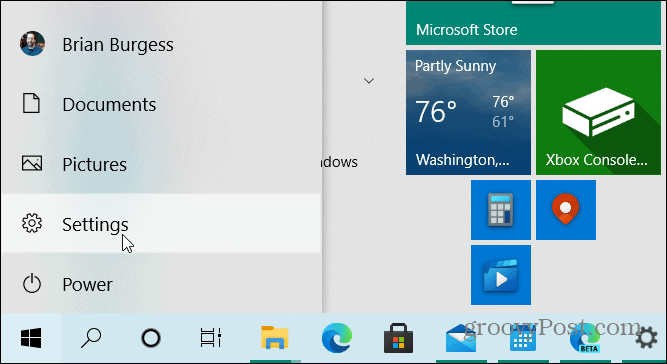
Na domači strani z nastavitvami kliknite Naprave.
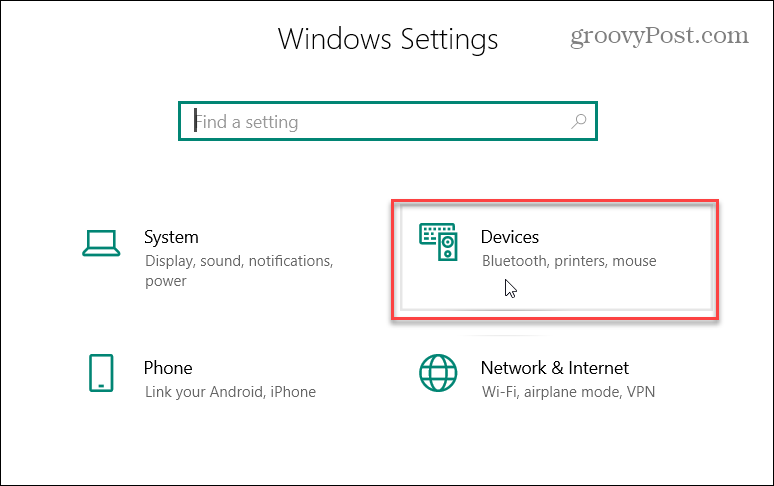
Nato kliknite Kamere v levem stolpcu. Tam boste videli seznam kamer, povezanih z računalnikom. Če želite onemogočiti kamero, preprosto kliknite Onemogoči .
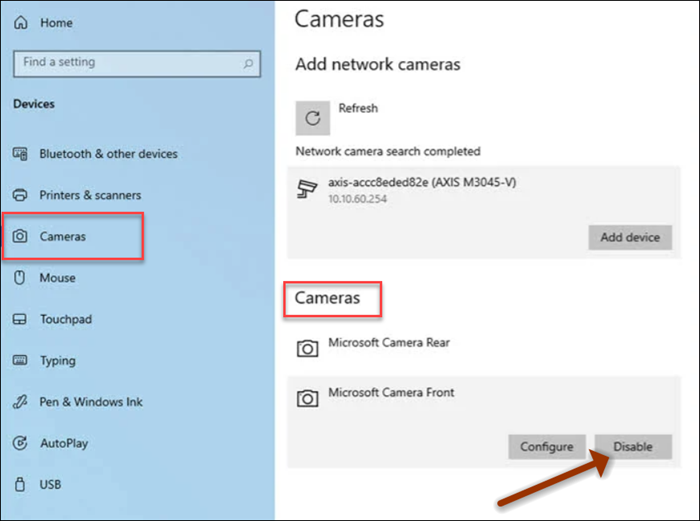
Če ga želite pozneje znova omogočiti, pojdite na Nastavitve> Naprave> Kamere in kliknite gumb Omogoči.
Uporabite upravitelja naprav
Pokazali smo vam, kako popolnoma onemogočite kamero v macOS ali Windows 10. Uporaba upravitelja naprav je še vedno možnost, da onemogočite kamero. Device Manager je eden takšnih klasična orodja Windows, kot je nadzorna plošča ki je še vedno na voljo. Čeprav je več orodij in pripomočkov odstranjenih, zastarelih ali premaknjenih v aplikacijo Nastavitve. Upravitelj naprav je še vedno del sistema Windows 10 (vsaj zaenkrat).
Z desno miškino tipko kliknite Začni in kliknite na Upravitelj naprav za meni. Lahko pa pritisnete tipko Windows in vrsta:upravitelja naprav ali pa ga vnesite v iskalno polje v opravilni vrstici in pritisnite Enter.
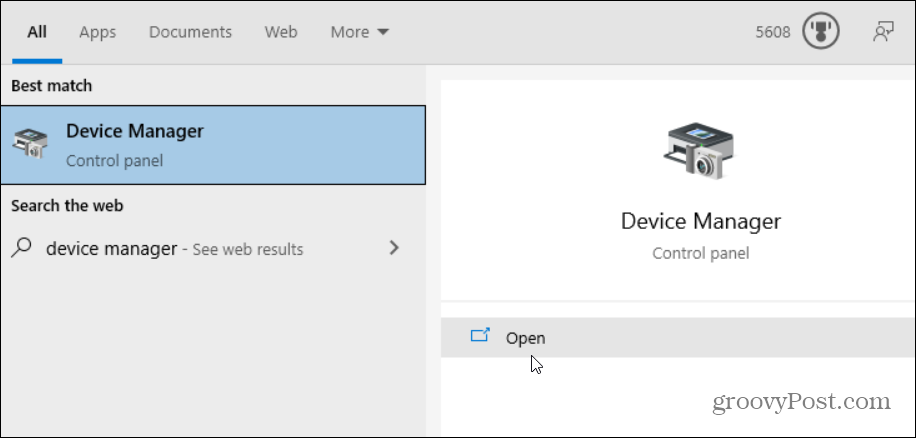
Zdaj razširite Kamere z desno tipko miške kliknite napravo s kamero in kliknite Onemogoči napravo v meniju.
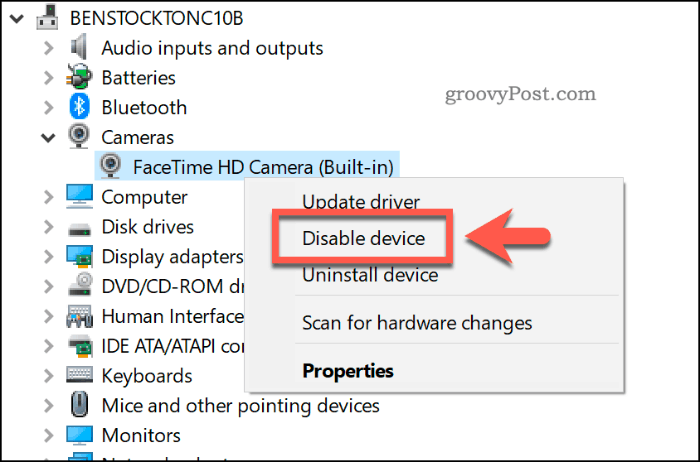
Windows vas bo prosil, da potrdite, da ga želite onemogočiti. Kliknite Da.
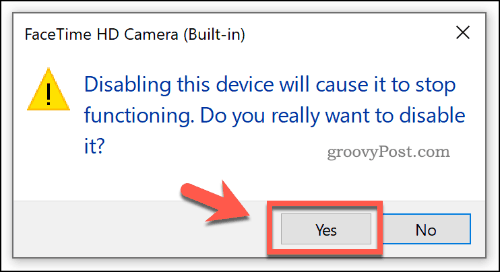
To je vse! Vaša kamera bo onemogočena in ne bo delovala, dokler se ne vrnete v Upravitelj naprav in ga znova omogočite.
Zagotavljanje varnosti računalnika z operacijskim sistemom Windows 10 je vedno najboljša praksa. Če želite več informacij, si oglejte korake, ki jih morate izvesti naj bo vaš računalnik varen ko vas ni. Da bodo vaši podatki v napravi čim bolj varni, preberite, kako omogočiti Nadzorovan dostop do map funkcija v sistemu Windows 10.
Kako počistiti predpomnilnik Google Chrome, piškotke in zgodovino brskanja
Chrome odlično shrani vašo zgodovino brskanja, predpomnilnik in piškotke, da optimizira delovanje brskalnika v spletu. Njen način ...
Ujemanje cen v trgovini: kako pridobiti spletne cene med nakupovanjem v trgovini
Nakup v trgovini ne pomeni, da morate plačati višje cene. Zahvaljujoč garancijam za ujemanje cen lahko med nakupovanjem v ...
Kako obdariti naročnino Disney Plus z digitalno darilno kartico
Če ste uživali v Disney Plus in ga želite deliti z drugimi, tukaj je opisano, kako kupiti naročnino na Disney + Gift za ...
Vaš vodnik za skupno rabo dokumentov v Google Dokumentih, Preglednicah in Diapozitivih
Z lahkoto lahko sodelujete z Googlovimi spletnimi aplikacijami. Tu je vaš vodnik za skupno rabo v Google Dokumentih, Preglednicah in Diapozitivih z dovoljenji ...


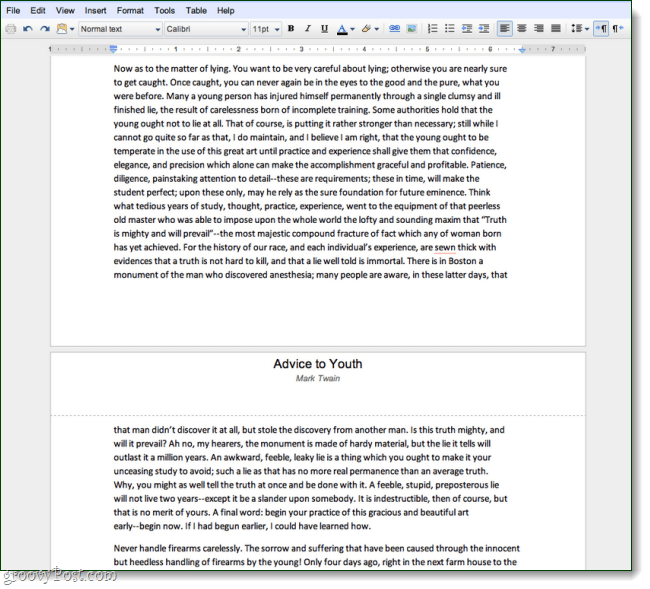
![MacOS: Fotografije ne bodo sinhronizirale foto toka [rešeno]](/f/73837e278161f48cd1a2c42e94a911c7.png?width=288&height=384)